XGen には、シーンに追加できる Alembic ベースのジオメトリおよびマテリアル ファイルのサンプルが付属しています。これらのファイルは、Maya インストール フォルダ内の archive フォルダにあります。例:
C:¥Program Files¥Autodesk¥<Maya バージョン>¥plug-ins¥xgen¥presets¥archives
ヒント: 開始する前に、既定のアーカイブ プリミティブ ジオメトリとサポート ファイルを Maya のインストール フォルダから C:¥Users¥username¥Documents¥xgen¥archives フォルダにコピーします。
このセクションでは、緑の多い景色に草束を追加します。
- アーカイブ ジオメトリをインスタンス化するポリゴン メッシュを選択します。
この例では、アーカイブ オブジェクトは、スカルプトされたポリゴン プレーンに追加されます。
- XGen > ディスクリプションを作成(XGen > Create Description)を選択します。
- XGen ウィンドウで、ディスクリプション(Description)とコレクション(Collection)名を入力します。
- 次の設定を行い、アーカイブ プリミティブのディスクリプションを作成します。
- このディスクリプションによってどのような種類のプリミティブが作成されますか?(What kind of Primitives are made by this Description?)をカスタム ジオメトリ/アーカイブ(作成したモデルに対して使用) (Custom Geometry/Archives (use for any model you have created))に
- プリミティブの生成(Generate the Primitives)をサーフェス全体にわたってランダムに(Randomly across the surface)に
- 次を使用してプリミティブをコントロール(Control the Primitives by)を配置およびシェイプ ガイド(Placing and shaping Guides)に
- 作成(Create)をクリックします。
これでメッシュがディスクリプションにバインドされます。ガイドを追加または移動(Add or Move Guides)ツールを使用してメッシュ サーフェスにガイドを配置します。
- XGen ツールバーで、このアイコン
 をクリックしてガイドを追加または移動(Add or Move Guides)ツールを選択します。
をクリックしてガイドを追加または移動(Add or Move Guides)ツールを選択します。
- ガイドを配置するメッシュ上の領域をクリックします。
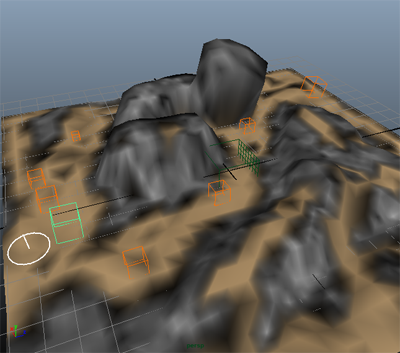
アーカイブ プリミティブのガイドがオレンジ色の立方体としてメッシュ上に表示されます。これで、どのアーカイブされたジオメトリをメッシュ上でインスタンス化するかを指定できるようになりました。
- プリミティブ(Primitives)タブをクリックしてアーカイブ ファイル(Archive Files)セクションまでスクロールします。
- 追加(Add)をクリックし、archives フォルダの場所まで移動します。
例:
C:¥Program Files¥Autodesk¥<Maya バージョン>¥plug-ins¥xgen¥presets¥archives
または
C:¥Users¥username¥Documents¥xgen¥archives.
- GrassClump1.xarc を選択し、はい(Yes)をクリックしてマテリアル ファイルを追加します。
シーン内で草束ジオメトリがプレビューされます。アーカイブ ファイル(Archive Files)セクションでサムネイル イメージにより草束ジオメトリが示されていることに注目してください。